时间:2021-05-28 15:19:44 作者:陈坤 来源:系统之家 1. 扫描二维码随时看资讯 2. 请使用手机浏览器访问: https://m.xitongzhijia.net/xtjc/20210528/212571.html 手机查看 评论 反馈
进行电脑的操作的时候经常会使用到系统的显示器的操作,并且能够查看到系统的亮度的设置,有的用户使用的时候发现系统的亮度显示比较难以接受,因此需要进行显示器的对比度的调节,那么win10显示器对比度在哪里调节呢?
操作步骤:
1、右键单击电脑桌面空白处,然后选择NVIDIA控制面板进入。
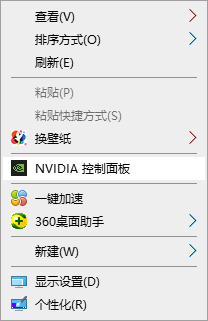
2、打开左侧“显示”菜单下的“调整桌面颜色设置”选项。
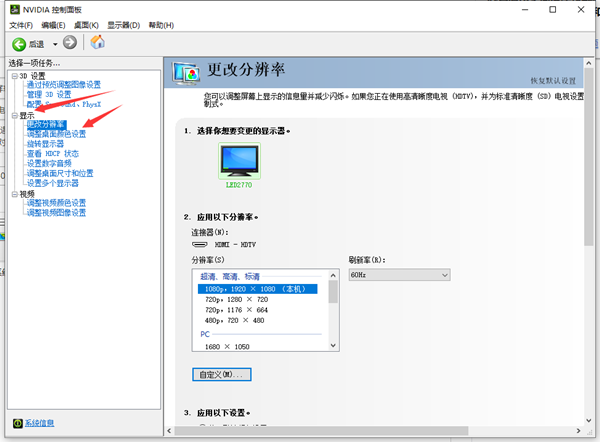
3、在颜色设置页面下,就可以拖动对比度的滑块来设置屏幕的对比度了。
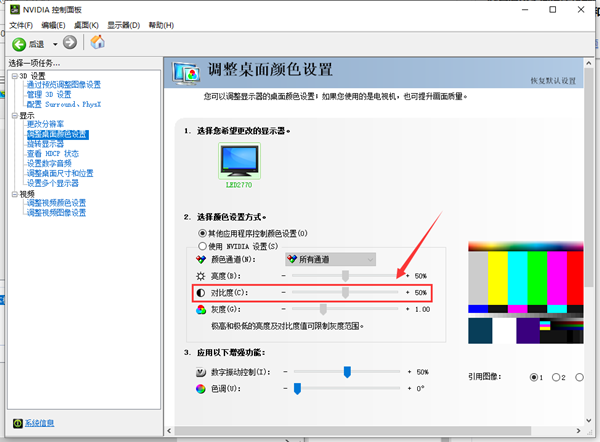
以上就是win10系统电脑闹屏幕对比度怎么调的介绍啦,希望能帮助到大家。
发表评论
共0条
评论就这些咯,让大家也知道你的独特见解
立即评论以上留言仅代表用户个人观点,不代表系统之家立场